Pioneer AVIC-S2: инструкция
Характеристики, спецификации
Инструкция к Портативному Gps-Навигатору Pioneer AVIC-S2
Оглавление
- Содержание
- 4.3 Экраны с картой ....................................................................................... 26
- 4.6 TMC (Канал передачи дорожной информации) ..................................... 53
- 5.5 Язык .......................................................................................................... 67

Руководство пользователя
Pioneer AVIC-S2
Навигационное ПО для AVIC-S2
Pусский
Апрель 2007 (v 0.1)
Авторское право
Продукт и информация, содержащаяся здесь, может быть изменена в любое
время без предупреждения.
Частичное или полное воспроизведение или передача настоящего руководства
в любой форме или любыми средствами, электронными или механическими,
включая фотокопирование и запись, запрещены без специального письменного
разрешения Pioneer.
Авторское право на картографические данные Whereis® 2006 принадлежит
Telstra Corporation Limited и его лицензиарам
Data Source © 2006 Tele Atlas N.V.
© Авторское право 2007 г., корпорация PIONEER
Все права защищены.
2
Перед использованием навигационной системы обязательно внимательно
прочтите информацию, представленную в документе «Важная информация по
эксплуатации». Перед применением этой навигационной системы необходимо
полностью прочитать Руководство пользователя.
3
Содержание
1 Предупреждения и информация о безопасности ........................................... 8
2 Общая информация.......................................................................................... 9
3 Работа с AVIC-S2 (Элементы управления). .................................................. 10
3.1 Аппаратные кнопки устройства............................................................... 10
3.1.1 Кнопка включения и выключения питания ...................................... 10
3.1.2 Кнопка меню ...................................................................................... 10
3.1.3 Кнопка Карта ..................................................................................... 11
3.1.4 Регулятор громкости......................................................................... 11
3.2 Экранные кнопки и средства управления............................................... 11
3.2.1 Кнопки выбора списка....................................................................... 11
3.2.2 Регуляторы ........................................................................................ 12
3.2.3 Переключатели ................................................................................. 12
3.2.4 Переключатели в меню Экран ......................................................... 12
3.2.5 Виртуальные клавиатуры ................................................................. 13
3.2.5.1 Алфавитные клавиатуры .............................................................. 13
3.2.5.2 Стандартные QWERTY-клавиатуры ............................................ 14
3.2.5.3 Цифровая клавиатура................................................................... 14
4 Получение информации о программе с помощью экранов.......................... 15
4.1 Карта ......................................................................................................... 15
4.1.1 Плоская и объемная карты .............................................................. 15
4.1.2 Уровни масштабирования ................................................................ 16
4.1.3 Сочетания цветов для дневной и ночной цветовых схем.............. 17
4.1.4 Улицы и дороги ................................................................................. 18
4.1.5 Прочие объекты ................................................................................ 18
4.1.6 Текущее положение и Привязка к дороге. ...................................... 19
4.1.7 Выбранная точка карты, также известная как Курсор .................... 19
4.1.8 Отмеченные на карте пункты (Метка) ............................................. 20
4.1.9 Видимые POI (Points of Interest – важные точки) ............................ 20
4.1.10 Дорожные камеры слежения............................................................ 22
4.1.11 Элементы активного маршрута ....................................................... 22
4.1.11.1 Начальная точка, пункты и конечный пункт ............................. 22
4.1.11.2 Анимированная инструкция по повороту ................................. 22
4.1.11.3 Активный участок маршрута ..................................................... 22
4.1.11.4 Неактивные участки маршрута ................................................. 23
4.1.11.5 Дороги маршрута, исключенные по предпочтениям
пользователя ............................................................................................... 23
4.2 Экран GPS-данные .................................................................................. 24
4.2.1 Отображаемые данные GPS............................................................ 24
4.2.2 Индикатор GPS-соединения ............................................................ 24
4.2.3 Индикатор качества GPS-данных .................................................... 25
4
4.2.4 Синхронизация времени................................................................... 25
4.3 Экраны с картой ....................................................................................... 26
4.3.1 Обзор поворота (№ 1)....................................................................... 28
4.3.2 Увеличение и уменьшение масштаба (№ 2, 3)............................... 29
4.3.3 Наклон вверх и вниз (№ 4 и 5) ......................................................... 29
4.3.4 Назад к навигации – привязка к GPS-положению и направлению
движения (№ 6) ............................................................................................... 30
4.3.5 Курсор (№ 7)...................................................................................... 30
4.3.6 Масштаб карты (№ 8) ....................................................................... 31
4.3.7 Кнопка Нави - Меню (№ 9)................................................................ 31
4.3.8 Ориентация по карте и Обзор (№ 10).............................................. 31
4.3.9 Качество GPS-положения (№ 11) .................................................... 32
4.3.10 Уровень заряда батареи (№ 12) ...................................................... 33
4.3.11 Отключение звука (№ 13) ................................................................. 33
4.3.12 Индикатор записи или воспроизведения пункта Журнал (№14). .. 33
4.3.13 Меню Курсор (№ 15) ......................................................................... 34
4.3.14 Текущая улица (№ 16) ...................................................................... 35
4.3.15 Данные о путешествии и маршруте (№ 17) .................................... 35
4.3.16 Расстояние до следующего поворота (№ 18) ................................. 36
4.3.17 Следующая улица, следующий маневр (№ 19) .............................. 36
4.3.18 Приближение к следующему повороту (№ 20) ............................... 37
4.3.19 Кнопка Режим (№ 21)........................................................................ 37
4.4 Экран Информ. маршрута ....................................................................... 37
4.4.1 Отображаемые данные маршрута (для конечного пункта и пунктов)
37
4.4.1.1 Линия маршрута ............................................................................ 38
4.4.1.2 Оставшееся расстояние ............................................................... 38
4.4.1.3 Метод ............................................................................................. 38
4.4.1.4 Оставшееся время ........................................................................ 38
4.4.1.5 Ожидаемое прибытие ................................................................... 39
4.4.1.6 Конечный пункт, Пункт .................................................................. 39
4.4.2 Значки предупреждений ................................................................... 39
4.4.3 По размеру экрана ............................................................................ 40
4.4.4 Параметры ........................................................................................ 41
4.5 Меню ......................................................................................................... 41
4.5.1 Вкладка Конечный пункт................................................................... 41
4.5.2 Вкладка Экран ................................................................................... 41
4.5.2.1 Объемная/плоская карта .............................................................. 41
4.5.2.2 Масштаб и наклон (переключатель) ............................................ 42
4.5.2.3 День / Ночь (переключатель)........................................................ 42
4.5.2.4 Настроить POI (Points of Interest – важные точки)....................... 43
4.5.2.5 Переключатель Справка............................................................... 46
4.5.2.6 Управление журналом .................................................................. 46
4.5.3 Вкладка Маршрут.............................................................................. 48
4.5.3.1 Пересчитать................................................................................... 49
4.5.3.2 Удалить .......................................................................................... 50
4.5.3.3 Маршрут......................................................................................... 50
4.5.3.4 Имитация ....................................................................................... 52
4.5.3.5 Изменить ........................................................................................ 52
4.5.3.6 Справка .......................................................................................... 53
5
4.5.4 Копка поиска по карте....................................................................... 53
4.5.5 Кнопка Настройки.............................................................................. 53
4.6 TMC (Канал передачи дорожной информации) ..................................... 53
4.6.1 Список сообщений TMC ................................................................... 54
4.6.2 Настройки TMC ................................................................................. 54
4.6.2.1 Выбранная частота FM-радиостанции......................................... 55
4.6.2.2 Исключить выбранные станции.................................................... 55
4.6.2.3 Показать исключенные станции ................................................... 55
4.6.2.4 Сортировка событий по расстоянию и типу ................................ 55
4.6.2.5 Исп. данные о пробках .................................................................. 56
4.6.2.6 Пересчитать для объезда............................................................. 56
4.7 Дорожные камеры слежения................................................................... 56
4.7.1 Типы камер ........................................................................................ 57
4.7.1.1 Фиксированные камеры ................................................................ 57
4.7.1.2 Мобильные камеры ....................................................................... 57
4.7.1.3 Встроенные камеры ...................................................................... 57
4.7.1.4 Камера контроля участка.............................................................. 58
4.7.1.5 Светофорные камеры ................................................................... 58
4.7.2 Контролируемое направление движения........................................ 59
4.7.3 Определяемый предел скорости. .................................................... 59
4.7.4 Добавление новой камеры или редактирование существующей.. 59
5 Настройки ........................................................................................................ 60
5.1 Настройки безопасности.......................................................................... 60
5.1.1 Безопасный режим............................................................................ 60
5.1.2 Предупр. превыш. скор..................................................................... 61
5.1.2.1 Допуск скорости............................................................................. 61
5.1.2.2 Другой предел скорости................................................................ 62
5.1.2.3 Другой допуск превышения скорости........................................... 62
5.1.3 Включение камеры контроля скорости............................................ 62
5.1.3.1 Звуковой сигнал............................................................................. 63
5.1.3.2 Наглядное предупрежд. ................................................................ 63
5.2 Настройка Цвет карты ............................................................................. 63
5.2.1 Цвета в дневное время, Цвета в ночное время ............................. 64
5.2.2 Автомат. ночной режим .................................................................... 64
5.3 Настройки звука ....................................................................................... 64
5.3.1 Переключатель Звук кнопок ............................................................. 64
5.3.2 Динамический звук............................................................................ 64
5.3.3 Оповещающие сигналы.................................................................... 65
5.4 Парам. настр. маршрута.......................................................................... 65
5.4.1 Маршрут ............................................................................................ 65
5.4.1.1 Кратко............................................................................................. 66
5.4.1.2 Быстро............................................................................................ 66
5.4.1.3 Экономный ..................................................................................... 66
5.4.2 Машина.............................................................................................. 66
5.4.3 Типы дорог, которые должны быть включены или исключены...... 66
5.4.3.1 Дороги без покрытия ..................................................................... 66
5.4.3.2 Скоростные автострады................................................................ 66
5.4.3.3 Переправы ..................................................................................... 67
5.4.3.4 Развороты ...................................................................................... 67
5.4.3.5 Требуется разрешение ................................................................. 67
6
5.4.3.6 Платные дороги ............................................................................. 67
5.4.4 Планирование пересеч. границ ....................................................... 67
5.5 Язык .......................................................................................................... 67
5.5.1 Язык программы................................................................................ 68
5.5.2 Язык звук. инстр. ............................................................................... 68
5.6 Дополн. настройки.................................................................................... 68
5.6.1 Язык и стандарты.............................................................................. 68
5.6.1.1 Единицы ......................................................................................... 69
5.6.1.2 Формат координат ......................................................................... 69
5.6.1.3 Формат даты и времени................................................................ 69
5.6.2 Отображаемая информация ............................................................ 69
5.6.3 Интеллектуальное масштабирование. ............................................ 70
5.6.3.1 Переключатель Интеллектуальное масштабирование .............. 70
5.6.3.2 Включить режим Обзор................................................................. 70
5.6.3.3 Привязка позиции к дороге (Привязка к дороге) ......................... 71
5.6.4 Установка Избранные конечные пункты.......................................... 71
5.6.5 Управление данными пользователей ............................................. 72
5.6.5.1 Резервное копирование ................................................................ 72
5.6.5.2 Восст. данных ................................................................................ 72
5.6.5.3 Очистка данных ............................................................................. 72
5.6.5.4 Сбросить дополн. настройки ........................................................ 73
5.6.6 Экран Сведения ................................................................................ 73
6 Поиск вашего конечного пункта...................................................................... 74
6.1 Выбор нажатием карты............................................................................ 74
6.2 Использование меню Конечный пункт.................................................... 75
6.2.1 Поиск адреса, улицы, перекрестка или города............................... 75
6.2.1.1 Выбор города, штата и страны для поиска ................................. 75
6.2.1.2 Выбор улицы или центра населенного пункта ............................ 78
6.2.1.3 Выбор номера дома или центральной части улицы ................... 79
6.2.1.4 Выбор перекрестка вместо номера дома .................................... 80
6.2.2 Поиск в списке История.................................................................... 80
6.2.3 Поиск координат................................................................................ 81
6.2.4 Поиск важных точек .......................................................................... 82
6.2.5 Поиск пунктов из Избранное (Дом, Офис)....................................... 84
7 Руководство по устранению неисправностей ............................................... 85
8 Глоссарий ........................................................................................................ 87
7

1 Предупреждения и информация о безопасности
Функции данной навигационной системы предназначены исключительно для
того, чтобы помогать пользователю. При вождении и ином использовании этой
навигационной системы необходимо все равно проявлять внимание,
принимать решения и соблюдать осторожность.
Не пользуйтесь навигационной системой, если это отвлечет Ваше внимание от
безопасного вождения автомобиля или другого транспортного средства. Во
время движения автомобиля только пассажир должен программировать или
применять эту навигационную систему. Водитель должен использовать
голосовое управление (если оно имеется) или смотреть на экран, только, когда
это необходимо и безопасно. Если требуется просмотреть информацию на
экране или программировать устройство в течение длительного времени, эти
действия необходимо выполнять, когда автомобиль припаркован в безопасном
месте. Необходимо всегда соблюдать правила безопасности вождения и
эксплуатации устройства, а также правила дорожного движения.
Эта навигационная система при определенных условиях может выдавать
неточную или неполную информацию относительно вашего положения,
расстояния до объектов, отображаемых на экране, и направлений компаса.
Кроме того, система имеет определенные ограничения, включая неспособность
определять некоторые улицы с односторонним движением, временные
ограничения движения, состояние дороги и погодные условия, интенсивность
транспортного потока и потенциально небезопасные участки дороги. Также в
базе данных могут быть не отражены недавние изменения улиц и
автомагистралей. Необходимо проявлять внимание и соблюдать осторожность,
учитывая фактические условия и правила уличного движения.
Перед использованием навигационной системы обязательно внимательно
прочтите информацию, представленную в документе «Важная информация по
эксплуатации». Перед применением этой навигационной системы необходимо
полностью прочитать Руководство пользователя.
8
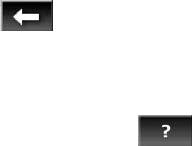
2 Общая информация
AVIC-S2 – это навигационная система, оптимизированная для использования в
автомобиле. Она обеспечивает подробную навигацию для маршрутов с одной
точкой и несколькими точками с помощью настраиваемых параметров
маршрута. AVIC-S2 может спланировать маршрут по всему установленному
набору карт. В отличие от некоторых других устройств для AVIC-S2 не
требуется смена карт или переключение в режим общей карты с низкой
детализацией для навигации между сегментами карты или странами. У вас
есть полная свобода путешествия, куда вы пожелаете. Просто выберите
конечный пункт и отправляйтесь в путь.
Для использования AVIC-S2 не требуется перо. Все экранные кнопки и
средства управления сконструированы таким образом, что ими можно
управлять кончиками пальцев.
Можно получить доступ ко всем функциям программы, используя аппаратные и
экранные кнопки. С помощью этих кнопок можно переключаться между всеми
экранами программы. Доступ к большинству экранов (особенно меню функций
и настройкам) возможен из различных других экранов, что снижает количество
действий необходимых для выполнения какой-либо функции.
При использовании AVIC-S2 не применяются функции двойного нажатия и
нажатия и удерживания, поскольку использование таких функций в
движущемся автомобиле может быть затруднено. Большинство элементов
управления на экране активируются одним нажатием. Единственными
исключениями являются перетаскивание для перемещения карты, ее
масштабирование в режиме карты (Страница 31) и некоторые функции
музыкального проигрывателя.
В большинстве окон в левом верхнем углу есть кнопка Назад . С помощью
этой стрелки можно вернуться к предыдущему экрану или сразу к одному из
экранов карты.
В экранах настроек в верхнем правом углу также есть кнопка Справка .
Нажмите для отображения подробного описания текущего экрана настроек.
9
3 Работа с AVIC-S2 (Элементы управления).
Благодаря своей конструкции AVIC-S2 прост в эксплуатации. Все элементы
управления активируются кончиками пальцев. Везде, где есть возможность,
предоставляются кнопки и списки для максимального облегчения доступа к
функциям или изменения настроек.
3.1 Аппаратные кнопки устройства
На AVIC-S2 имеются несколько аппаратных кнопок.
К большей части функций AVIC-S2 можно получить доступ посредством
сенсорного экрана. Аппаратные кнопки устройства.
3.1.1 Кнопка включения и выключения питания
Нажатием и удерживанием данной кнопки в течение 3-х секунд можно в любое
время включить или выключить питание AVIC-S2.
Если питание было отключено во время работы программы навигации, после
включения устройства программа продолжит навигацию, как только
встроенный GPS-приемник снова определит местоположение.
При выключенном устройстве GPS не будет работать, местоположение не
будет определяться, журнал трассы не будет сохранен и навигация будет
остановлена.
3.1.2 Кнопка меню
Эта кнопка используется для приостановки навигации и возврата к меню
запуска AVIC-S2, чтобы использовать Bluetooth-приложение.
При использовании других приложений, GPS будет продолжать указывать
положение, журнал будет постоянно сохраняться, и навигация не будет
прервана.
При возврате к функции навигации AVIC-S2 продолжит навигацию, как только
встроенный GPS-приемник снова определит местоположение.
10
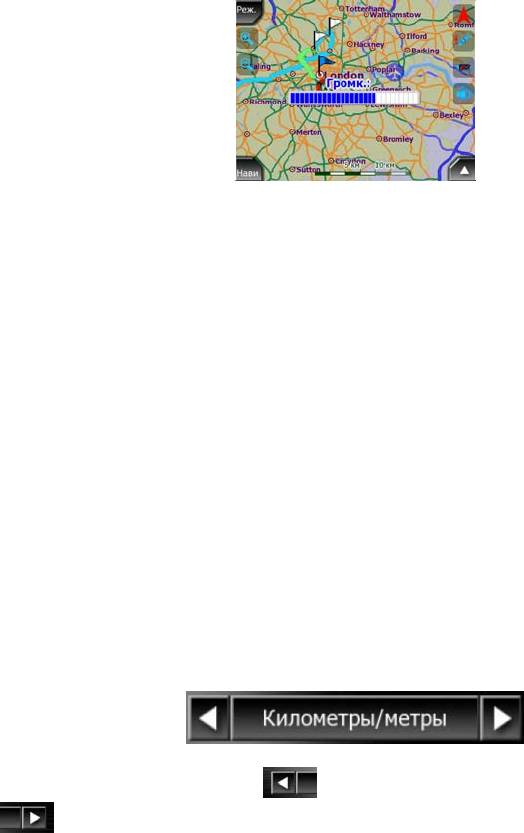
3.1.3 Кнопка Карта
Для облегчения доступа к экранам наиболее важных данных во время
навигации кнопка устройства зарезервирована для переключения между
экранами Информ. маршрута и страницей Подробные инструкции экрана
Маршрут. Также данные экраны доступны посредством нажатия кнопки Инф.
(Страница 53) или кнопки (Страница 50) в меню Маршрут.
В качестве вторичной функции нажмите и удерживайте эту кнопку в течение 3
секунд для переключения экранов Объем. карта и Карта (Страница 26).
3.1.4 Регулятор громкости
Как и в других приложениях AVIC-S2, это колесико регулирует общий уровень
громкости AVIC-S2. Поверните это колесико для увеличения или уменьшения
уровня громкости звука навигации и кнопок. При использовании этого
регулятора новый уровень громкости будет отображаться в центре экрана в
течение нескольких секунд.
3.2 Экранные кнопки и средства управления
Основное средство ввода AVIC-S2 – это сенсорный экран. Далее в этом
руководстве будет показано, что большинство частей экрана могут
использоваться не только для отображения информации, но также для
активирования различных функций нажатием. Ниже приведен список наиболее
часто используемых элементов управления в программе.
3.2.1 Кнопки выбора списка
Некоторые из настроек можно выбрать из короткого списка возможных
значений. Текущее значение отображается в горизонтальной полосе со
стрелками на обоих концах.
Стрелки – это кнопки. Нажмите
, чтобы переместиться влево по списку или
нажмите
для перемещения вправо. Подтверждение выбора
необязательно. Выбранное значение вступает в силу при закрытии экрана.
11
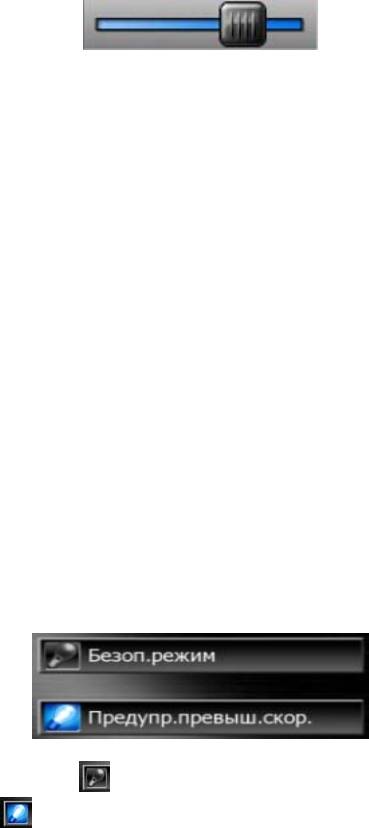
3.2.2 Регуляторы
Когда элемент имеет несколько разных неименованных (числовых) значений,
AVIC-S2 отображает регуляторы, похожие на потенциометры для установки
желаемого значения.
Если пределы значения не отображаются по концам регулятора, крайнее левое
положение означает минимальное значение, крайнее правое – максимальное
значение.
У большей части регуляторов можно проверить текущее значение слева.
Этим элементом управления можно управлять двумя способами. Перетащите
ручку для перемещения регулятора в новое положение или нажмите регулятор
в необходимом месте (значок немедленно переместится в это положение). Как
и с кнопками выбора списка, нет необходимости подтверждать выбор.
Выбранное значение вступает в силу при закрытии экрана.
3.2.3 Переключатели
Переключатель используется, когда у функции может быть только два
значения (в основном «включено» и «выключено»). В отличие от кнопок выбора
списка, горизонтальная линия содержит имя функции, а не фактическое
состояние. С левой стороны имеется индикатор для отображения состояния
функции.
Когда индикатор выключен
, это значит, что функция не выбрана. Когда
индикатор светится , это значит, что функция включена. Вся полоса
действует в качестве кнопки. Нажмите в любом месте для переключения между
состоянием включения и выключения.
3.2.4 Переключатели в меню Экран
Переключатели меню Экран (Страница 41) функционируют как обычные
переключатели, но выглядят иначе для того, чтобы их вид соответствовал
другим кнопкам меню.
12
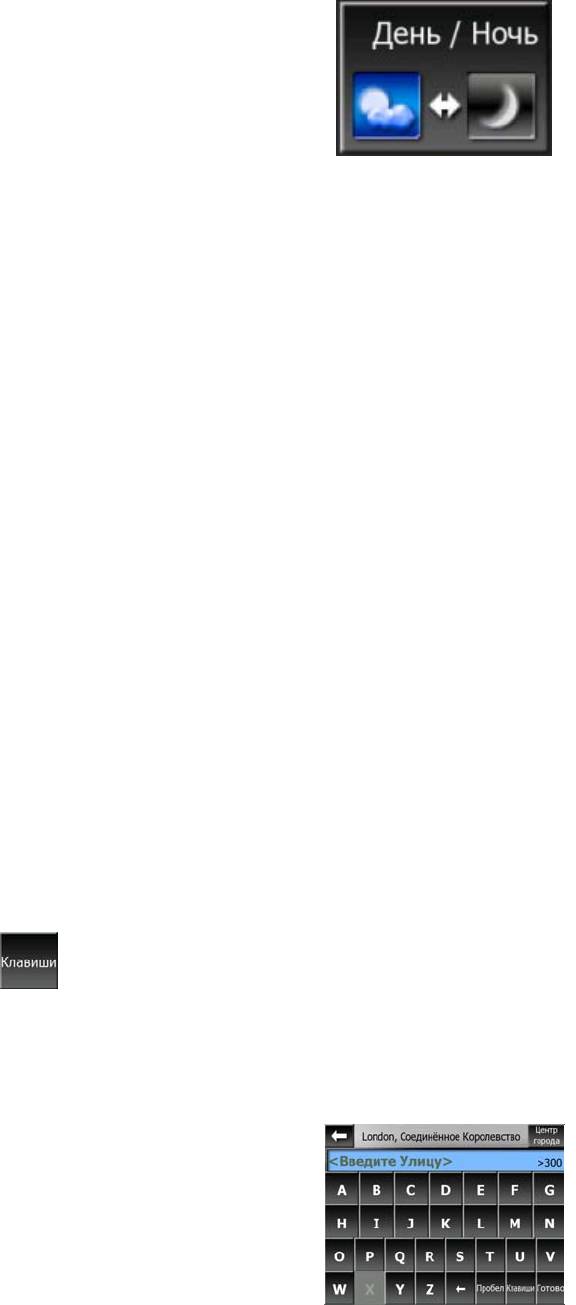
Нажмите кнопку для переключения между включенным и выключенным
состоянием.
3.2.5 Виртуальные клавиатуры
При эксплуатации AVIC-S2 буквы и цифры необходимо вводить только в
случае крайней необходимости. В этом случае на экране появляется
полноэкранная клавиатура, клавиши которой можно нажимать пальцами.
Можно выбрать отдельную алфавитную или цифровую клавиатуру или одну из
стандартных QWERTY-клавиатур, на которой содержатся и цифры, и символы.
AVIC-S2 запомнит последний выбранный тип клавиатуры и предложит ее в
следующий раз при необходимости ввода данных.
На алфавитной клавиатуре AVIC-S2 нет специальных символов, потому что
необязательно вводить знаки ударения при поиске конечного пункта. Введите
только основные буквы (букву, похожую на букву со знаком акцента) и AVIC-S2
выполнит поиск всех возможных комбинаций в базе данных (например, для
поиска французской улицы «Cité Bergère», необходимо ввести только «Cite
Bergere», а остальные действия выполнит программа).
При вводе POI или имен журнала AVIC-S2 автоматически преобразует все
прописные буквы в заглавные.
3.2.5.1 Алфавитные клавиатуры
На этих клавиатурах содержатся только буквы (латинские, греческие или
кириллица). Если вам необходимо ввести цифры, нажмите кнопку Клавиши
( ), чтобы переключиться к цифровой клавиатуре.
В случае ошибки используйте клавишу возврата (стрелка влево) для удаления
последней введенной буквы, нажмите Пробел для ввода других слов и
нажмите Готово для завершения ввода текста.
Этот тип клавиатуры оснащен большими, удобными для пальцев кнопками.
13
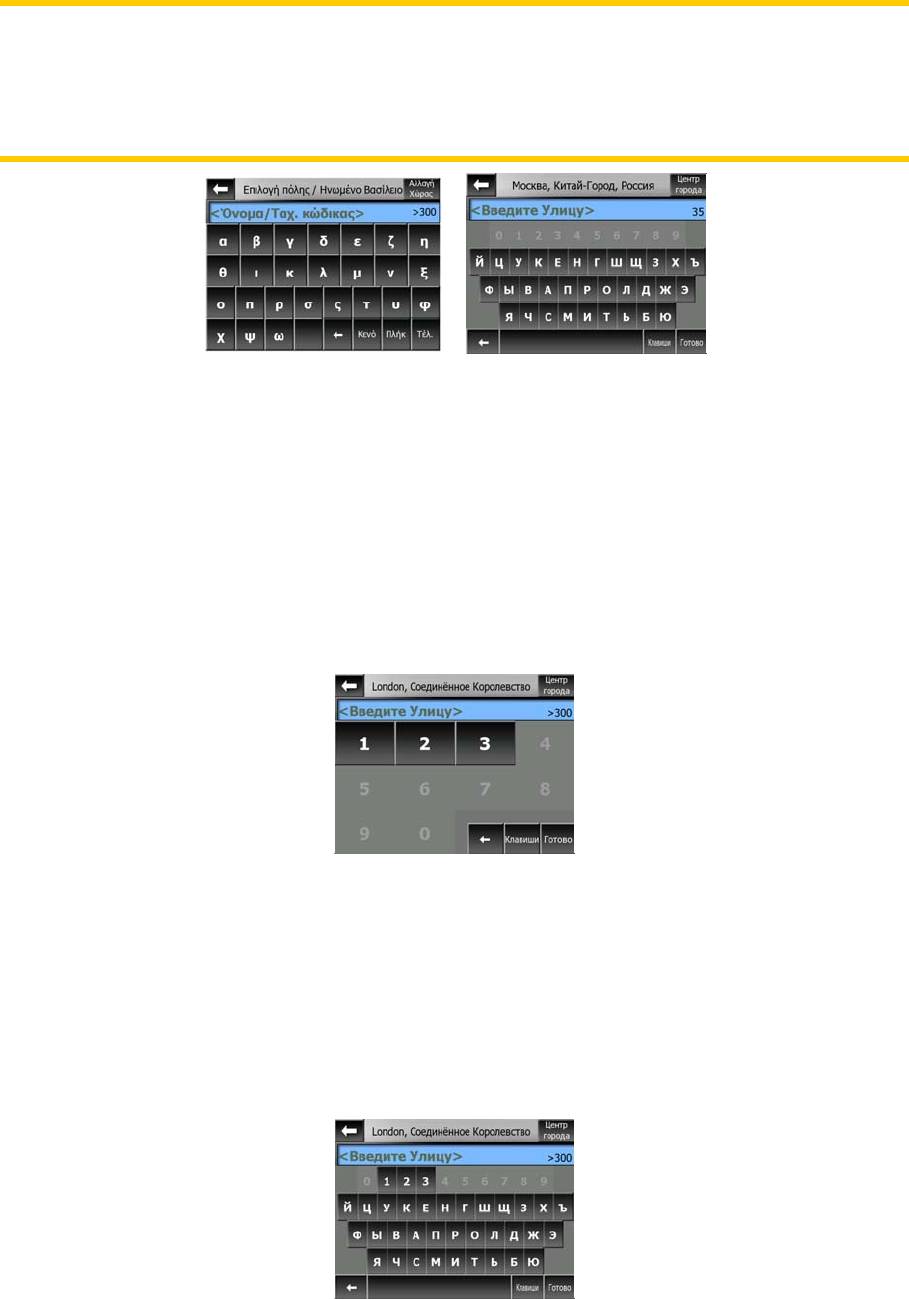
Примечание. При выборе языка программы, использующего латинские буквы,
появляется только алфавитная клавиатура. При выборе греческого языка
появляется дополнительная клавиатура с греческими буквами. Аналогично
доступны буквы кириллицы при выборе русского языка в меню Настройка /
Языки (Страница 68).
Если вы привыкли к компьютерной клавиатуре, вы можете воспользоваться
одной из клавиатур стандартного типа (QWERTY).
3.2.5.2 Стандартные QWERTY-клавиатуры
Клавиатуры типа QWERTY содержат как буквы, так и цифры. Их раскладка
аналогична стандартным клавиатурам QWERTY, QWERTZ (Германия) и
AZERTY (Франция). Чтобы переключиться к необходимому типу QWERTY-
клавиатуры, нажмите несколько раз кнопку Клавиши, пока не появится
соответствующая клавиатура.
Здесь также доступны специальные клавиши, описанные в предыдущем
разделе.
3.2.5.3 Цифровая клавиатура
На больших клавишах цифровой клавиатуры содержатся только цифры. Здесь
также доступны специальные клавиши, имеющиеся на других клавиатурах (за
исключением клавиши Пробел).
Хотя на QWERTY-клавиатурах также имеются цифровые клавиши, при вводе
номера дома программа предлагает более удобную цифровую клавиатуру.
14

4 Получение информации о программе с помощью
экранов
Наилучший способ освоить различные функции AVIC-S2 – это изучение
каждого экрана в отдельности и способов переключения с одного экрана на
другой. Прочтите данную главу для ознакомления с программой.
4.1 Карта
Самыми важными и наиболее часто используемыми экранами AVIC-S2
являются два экрана с картой (экраны Карта и Объем. карта). Элементы карты
описаны в этом разделе. Для получения информации о средствах управления
и специальных функциях двух экранов карты см. Страница 26.
Данная версия AVIC-S2 предназначена только для навигации в автомобиле.
Поэтому карты AVIC-S2 похожи на бумажные дорожные карты (при
использовании дневных цветов и плоских карт). Тем не менее, AVIC-S2
предоставляет намного больше возможностей, чем обычные карты. Внешний
вид и содержание могут быть изменены.
4.1.1 Плоская и объемная карты
Кроме классического вида карты сверху (плоский режим) у пользователя есть
возможность наклонить карту для обеспечения перспективного обзора
(объемный режим), который обеспечивает вид, похожий на вид сквозь лобовое
стекло с возможностью дальнего обзора.
Пользовать может легко переключать плоский и объемный режимы. Доступны
две опции. Пользователь может выбрать кнопки Наклон вверх и вниз
(Страница ) для плавного перехода от плоского вида к объемному, а также 29
15
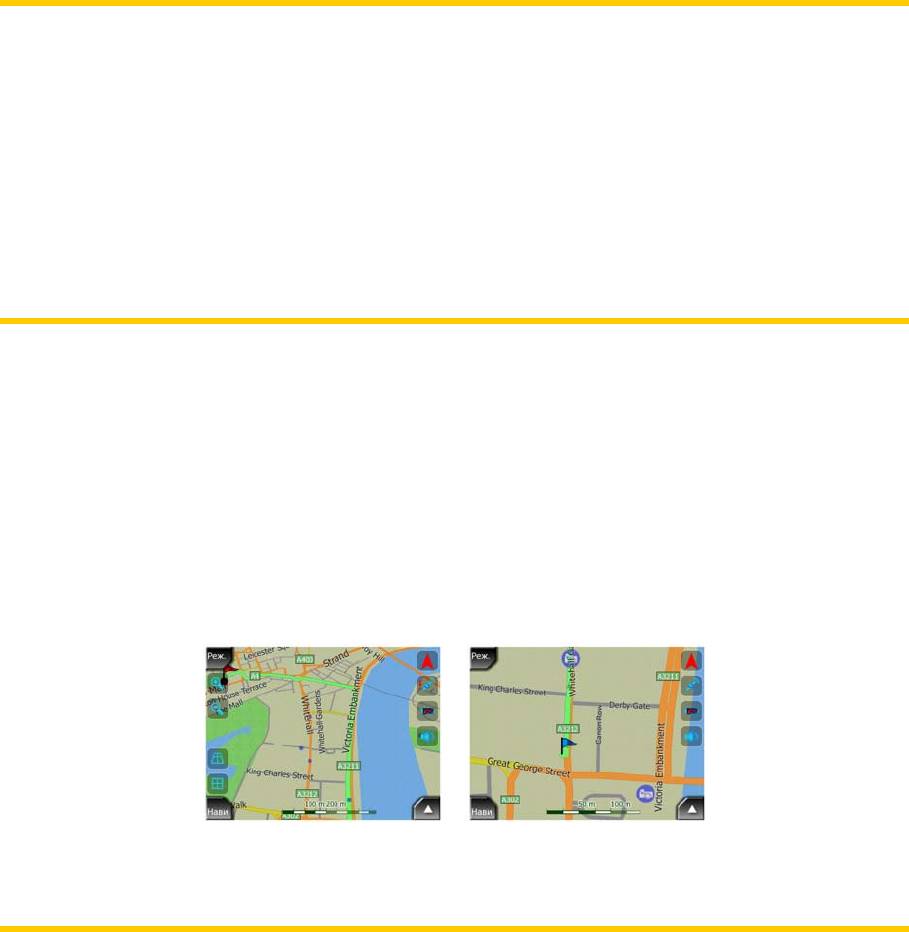
использовать переключатель в меню Экран (Страница 41) для быстрого
переключения режимов.
Примечание. Возможно, плоский режим будет более полезен в режиме карты
Север – верх при поиске определенной части карты или объекта в качестве
пункта назначения. С другой стороны объемный режим для объемной карты
Путь – верх с функцией Интеллектуальное масштабирование идеально
подходит для навигации. Описание этих режимов приводится далее в
настоящем руководстве.
Примечание. Объемный режим используется только для навигации. При
уменьшении масштаба угол обзора увеличится автоматически вплоть до
плоского вида. При увеличении масштаба постепенно вернется режим
объемной карты.
4.1.2 Уровни масштабирования
AVIC-S2 использует высококачественные векторные карты, которые позволяют
рассматривать карту с различным увеличением, всегда с оптимизированным
качеством. Названия улиц и другие текстовые объекты имеют один размер
шрифта, никогда не отображаются перевернутыми, всегда отображается
количество улиц и объектов, необходимое для ориентировке по карте.
Увеличивайте и уменьшайте масштаб, чтобы увидеть, как изменяется карта в
плоском и объемном режимах.
Изменять масштаб карт очень легко. Используйте значки масштабирования
(Страница 29) на экранах карты.
Примечание. При необходимости временного уменьшения масштаба с целью
определения своего местоположения на карте используйте режим Обзор
вместо увеличения и уменьшения масштаба. Режим Обзор – это режим
плоского обзора Север – вверх, который активируется нажатием на кнопку
компаса, находящуюся справа (Страница 31).
Примечание. Система AVIC-S2 оснащена функцией навигации
Интеллектуальное масштабирование, которая автоматически
поворачивает, масштабирует и наклоняет объемную карту для
предоставления оптимального вида в определенный момент. При
приближении к повороту она увеличит масштаб и угол обзора, чтобы
пользователь смог определить необходимые действия на следующем
перекрестке. Если следующий поворот находится на значительном
16
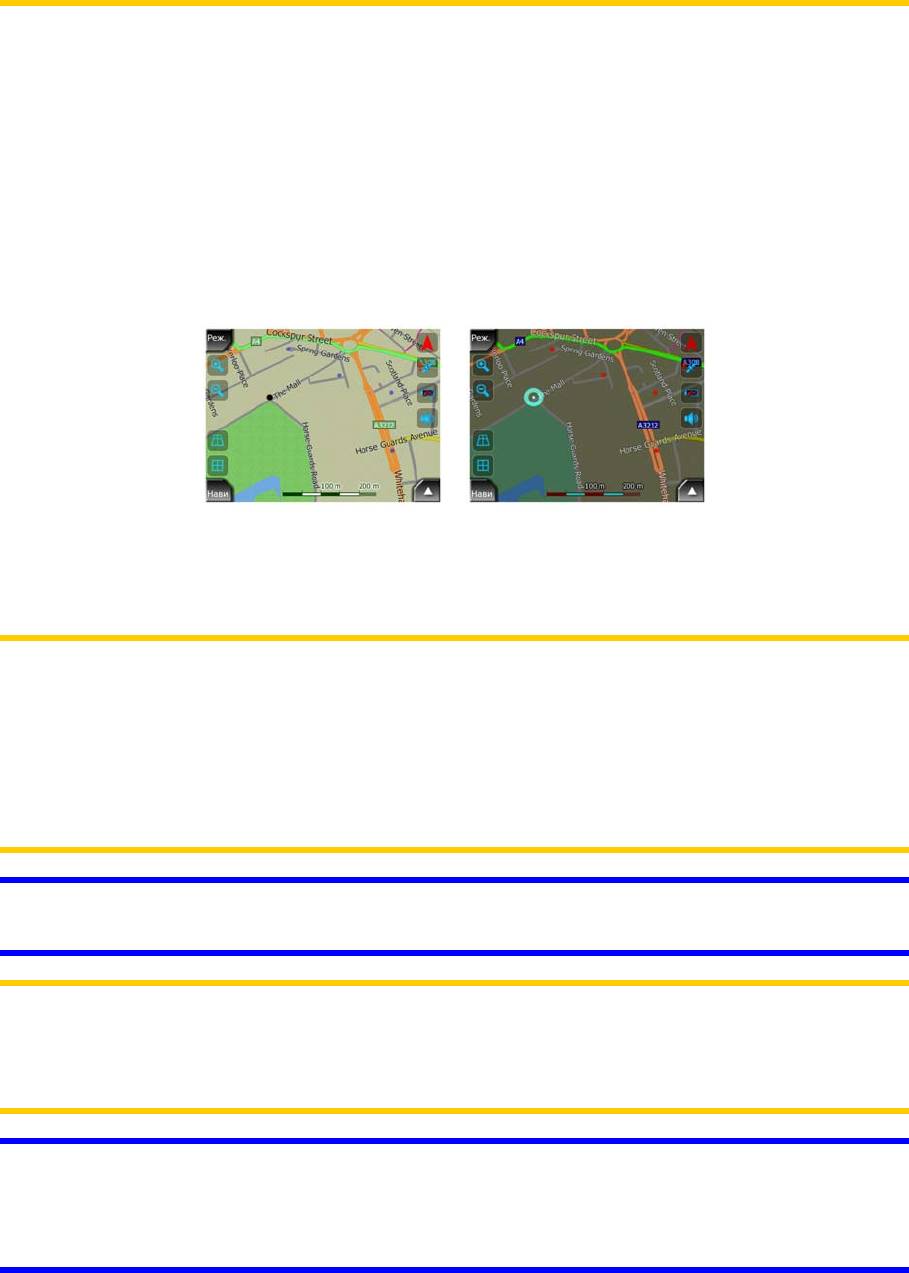
расстоянии, она уменьшит масштаб и сделает угол обзора плоским, чтобы
пользователь мог видеть дорогу перед собой.
4.1.3 Сочетания цветов для дневной и ночной цветовых схем
Различные сочетания цветов позволяют регулировать AVIC-S2 в соответствии
с освещенностью. Используйте соответственно дневную или ночную цветовые
схемы. Цвета для светлого времени суток схожи с обычными дорожными
картами, а для темного времени суток используются более темные оттенки для
крупных объектов, чтобы обеспечить низкую среднюю яркость экрана, цвета
тщательно подобраны, чтобы пользователь мог увидеть всю необходимую
информацию на экране.
Пользователь может переключать режимы дневной и ночной цветовых схем
вручную в меню Экран (Страница 42) или AVIC-S2 может это делать
автоматически (Страница 64).
Примечание. Автоматический дневной или ночной режимы основываются на
текущей дате и координатам положения от GPS, по которому AVIC-S2
вычисляет точное время заката и восхода солнца в определенный день в
определенном положении. С помощью этой информации AVIC-S2 может
автоматически переключать сочетания цветов за несколько минут до
рассвета, когда небо уже посветлело, а также за несколько минут после
заката, когда небо потемнело.
Совет. AVIC-S2 имеет несколько дневных и ночных цветовых схем. Выбрать
необходимую схему можно в меню Настройки (Страница 64).
Примечание. Упомянутые цвета и снимки экрана, приведенные в данном
руководстве, относятся к стандартным дневным и ночным цветовым
схемам. Они могут не в полной мере отражать изображение, которое
пользователь видит на своем экране.
Совет. При использовании AVIC-S2 после восхода или перед закатом
посмотрите на солнце в небе на фоне карты в объемном режиме. Оно
отображается в его фактическом положении, чтобы у пользователя был
еще один ориентир.
17
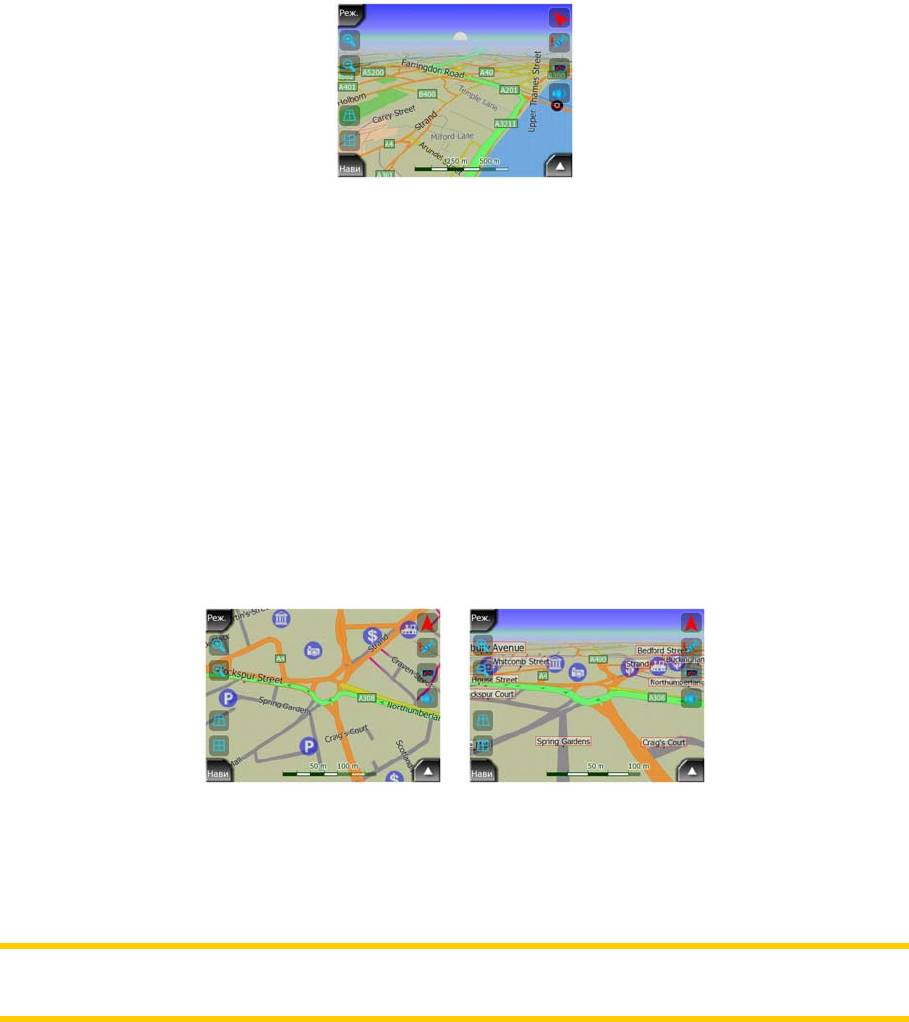
4.1.4 Улицы и дороги
Сходство AVIC-S2 с бумажными дорожными картами является удобным, когда
необходимо ориентироваться по улицам, наиболее важному элементу карты
при навигации. AVIC-S2 использует схожие сочетания цветов, знакомые
пользователю, ширина улиц зависит от их важности, поэтому будет легко
отличить шоссе от маленькой улицы.
Улицы и дороги обозначены именами или номерами для их определения. Эта
информация может быть отображена на карте. AVIC-S2 использует два
различных способа отображения обозначений улиц. Удобный способ тот же,
что и на обычной карте – название улицы отображается посередине.
Альтернативный способ – виртуальный указатель, прикрепленный к улице.
Не требуется выбирать один из двух режимов. AVIC-S2 выберет наилучший
вариант для текущего масштаба и наклона. Увеличьте масштаб, чтобы на
экране отображалось небольшое число улиц, и наклоняйте вверх и вниз, чтобы
увидеть, как AVIC-S2 будет оперативно переключать режимы.
Примечание. Автоматическое переключение включено даже при
использовании функции Интеллектуальное масштабирование..
4.1.5 Прочие объекты
Для помощи в ориентации карта также содержит информацию о местности,
помогающую определить положение на карте. Это открытые водоемы,
большие строения, леса и т.д.
18
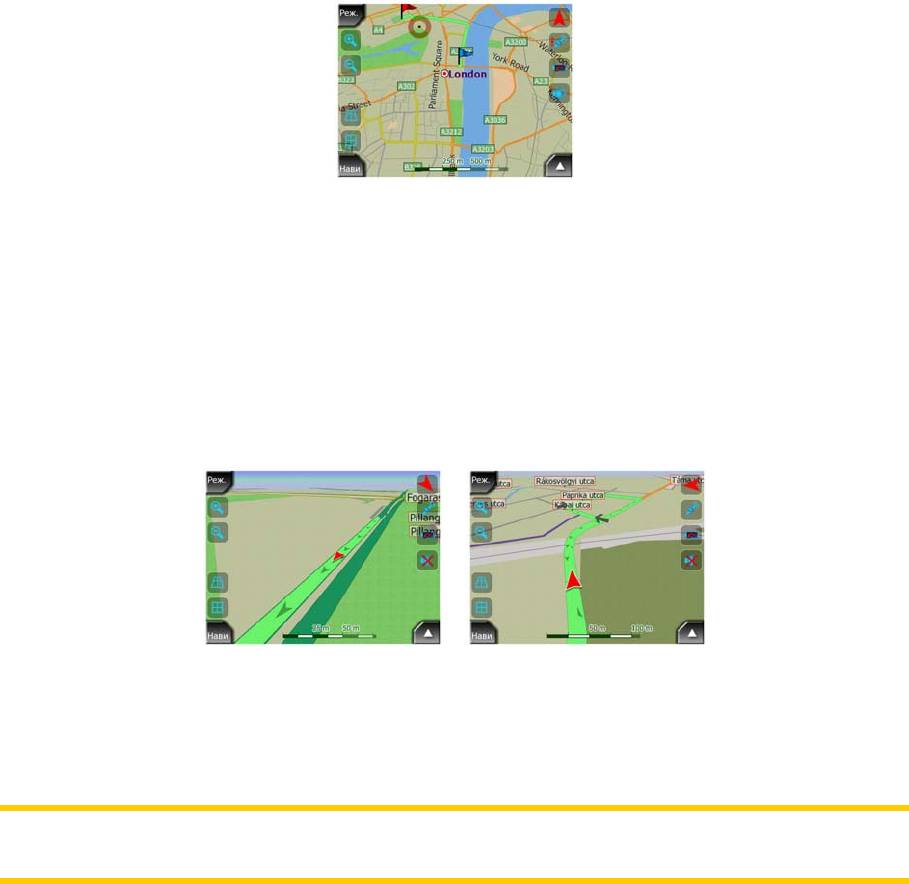
4.1.6 Текущее положение и Привязка к дороге.
Когда доступны координаты положения от GPS, красного стрелка показывает
местоположение на карте.
Направление стрелки обозначает направление движения. Ориентация и
размер стрелки изменяются при масштабировании и наклоне, чтобы она всегда
правильно располагалась на карте.
Система AVIC-S2 оснащена встроенной функцией Привязка к дороге, которая
размещает стрелку посередине дороги для дорог с односторонним движением
и на той стороне, по которой едет пользователь (например, справа для США и
слева для Великобритании), для дорог с двусторонним движением.
Примечание. Функция Привязка к дороге может быть выключена в меню
Дополнительные настройки (Страница 71).
При потере координат положения от GPS стрелка становится серой, но в
течение короткого периода времени индикатор продолжает двигаться по
рекомендованному маршруту со скоростью, которая была определена перед
потерей координат положения от GPS. Данный способ позволяет пересекать
короткие туннели без потери положения.
4.1.7 Выбранная точка карты, также известная как Курсор
Если нажать в каком-либо месте карту или выбрать определенный пункт в
меню Конечный пункт, этот пункт станет выбранной точкой на карте,
обозначенной маленькой красной точкой с постоянно расходящимися
красными кругами, чтобы ее было видно при любом уровне масштабирования,
даже когда она находится на фоне объемной карты. Эту точку можно
использовать в качестве начальной точки, пункта или конечного пункта
маршрута, рядом с ней можно найти POI или сохранить в качестве POI. Курсор,
когда он виден, также является точкой отсчета для масштабирования карты.
19
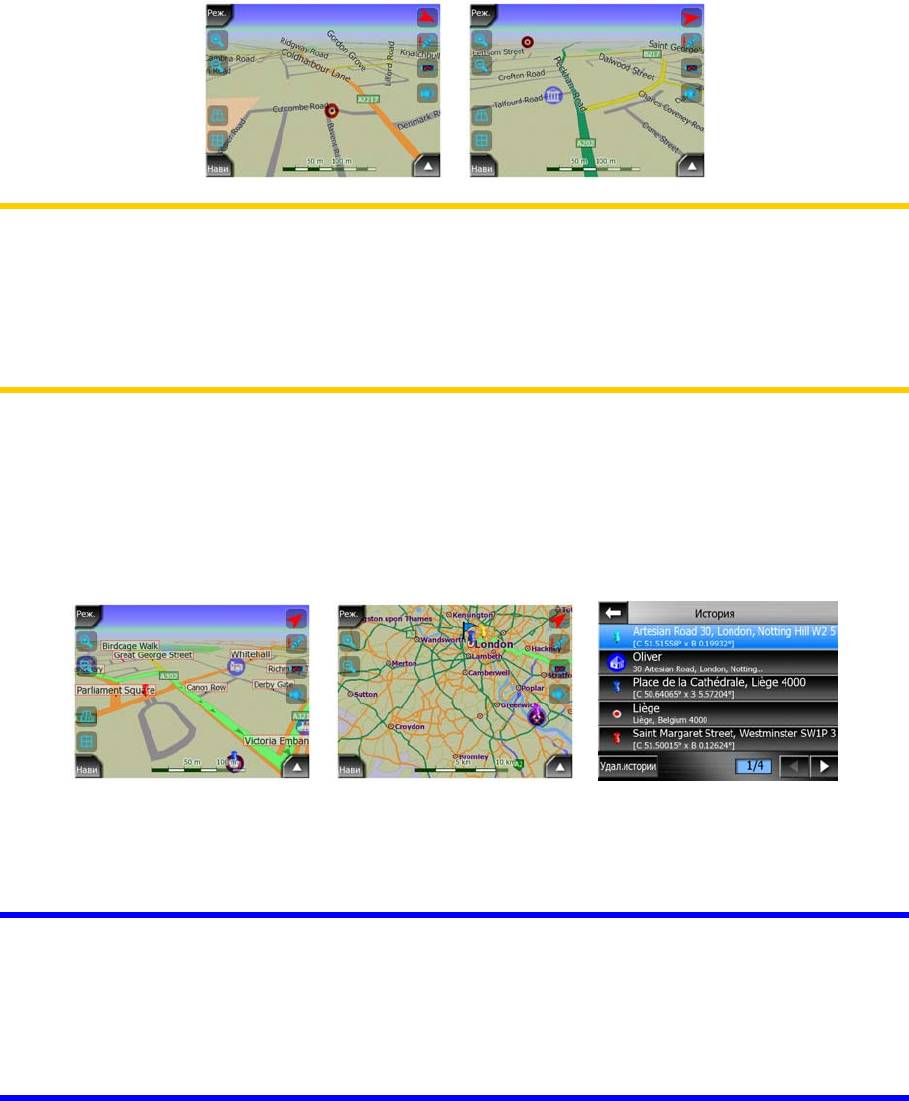
Примечание. Когда доступно GPS-положение и включена функция
Автоследование (Страница 30), курсор показывает текущее GPS-положение
и отображается красного стрелкой. При выборе нового пункта при нажатии
карты или с использованием меню Конечный пункт (Страница 75), новый
Курсор отображается на экране красной точкой с расходящимися от нее
кругами.
4.1.8 Отмеченные на карте пункты (Метка)
Курсор может быть отмечен значком Метка. Метки отображается
прикрепленной к карте. Метка видна при всех уровнях масштабирования и
остается в одном положении, пока пользователь не снимет ее.
Цвет для пункта Метка автоматически выбирается AVIC-S2. Различные цвета
затем позволяют определить пункт Метка в списке История (Страница 80).
Адрес и GPS-координаты отображаются вместе с метками.
Совет. Быстро узнать координаты местоположения на карте можно
следующим образом – сохранить их в качестве пункта Метка, а затем
искать координаты в списке История (Страница ). Таким образом можно
80
сохранить координаты с помощью меню Метка. Если впоследствии
координаты не понадобятся, просто выберите пункт и откройте Поиск
координат (Страница
81).
4.1.9 Видимые POI (Points of Interest – важные точки)
AVIC-S2 поставляется с тысячами встроенных POI, пользователь может также
создать свою базу данных POI. Отображение всех точек делает карту
переполненной. Чтобы избежать этого AVIC-S2 позволяет выбрать
отображаемые POI (Страница 43) используя их категории и подкатегории.
20










